Ransomware je ošklivá, vyvinutá forma počítačeviry. Jak už název napovídá, bude to stát vás peníze, aby se zbavil škody, kterou způsobí. Ransomware v podstatě uzamkne vaše soubory a požádá vás o zaslání peněz, pokud je chcete zpět. Pokud jste obětí ransomwaru, máte dvě možnosti; splatit, nebo zaplatit někoho, jak se zbavit ransomware. Neexistuje žádná možnost, která vás nestojí peníze, ani nikdo nezaručuje, že své soubory dostanete zpět, a proto je dobré být pro tento konkrétní druh hrozby aktivnější. Program Windows Defender má vestavěnou funkci, která, pokud je nastavena, umožní ochranu ransomwaru. Takto to funguje.
Musíte mít povolený program Windows Defenderpracovat. Nemůžete se jen rozhodnout používat některé funkce programu Windows Defender a jiné nepoužívat. Ochrana Ransomware v programu Windows Defender nejde pod tímto názvem. Díky této funkci je tato funkce užitečná pro to, abyste zůstali v bezpečí před ransomwarem. Program Windows Defender umožňuje zamknout složky, takže neautorizované aplikace v nich nemohou provádět změny. K povolení ochrany ransomware v systému Windows 10 budete potřebovat administrátorská práva.
Ochrana proti ransomwaru v systému Windows 10
Otevřete aplikaci Nastavení a přejděte na Aktualizovat &Skupina nastavení zabezpečení. Přejděte na kartu Windows Defender a klikněte na tlačítko „Otevřít Centrum zabezpečení Windows Defender“. Případně můžete program Windows Defender napsat do vyhledávání systému Windows.
Na domovské obrazovce klikněte na položku Ochrana před viry a hrozbami. Přejděte dolů a klikněte na Nastavení ochrany před viry a hrozbami.

V nastavení ochrany před viry a hrozbami povolte přístup k řízeným složkám. Jakmile je povolena, musíte přidat chráněné složky kliknutím na „Chráněné složky“.
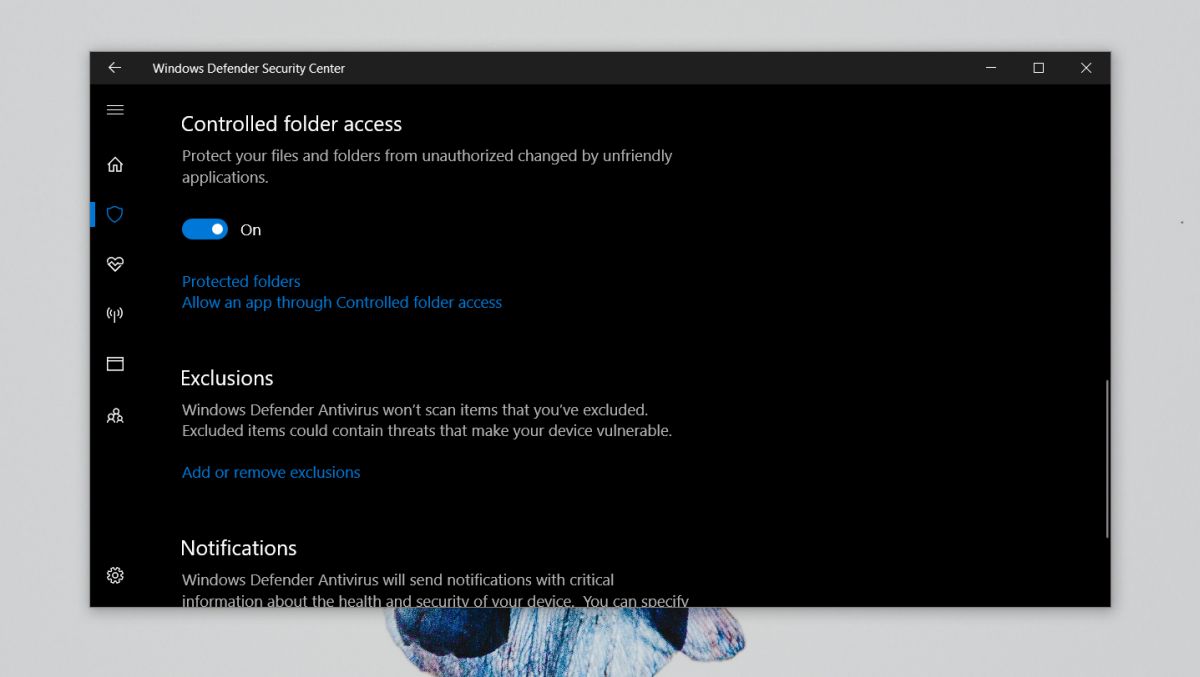
Můžete přidat libovolnou složku. Všechny vnořené složky uvnitř složky budou chráněny.
Jak to funguje
Pokud je povolen přístup k řízeným složkám, WindowsProgram Defender zabraňuje aplikacím ukládat soubory na místa, ke kterým by neměly mít přístup. Jednoduchým příkladem toho je, že program Windows Defender mi zabránil uložit soubor přes IrfanView na plochu. Je to proto, že IrfanView by skutečně měl mít přístup ke složce Obrázky.
To by vás mohlo zajímat, zda jste systémbude použitelné, pokud vaše důvěryhodné aplikace nebudou mít bezplatnou vládu. Naštěstí má řízený přístup ke složkám whitelisting, který vám umožňuje přidat bezpečné aplikace. Tyto bezpečné aplikace budou mít přístup k libovolné složce, kterou chtějí / potřebují.
Chcete-li přidat na bílou listinu, klikněte pod odkazem „Chráněné složky“ na možnost „Povolit aplikaci prostřednictvím přístupu ke kontrolovaným složkám“. Klikněte na Přidat aplikaci a vyberte EXE aplikace, ke které chcete mít plný přístup.
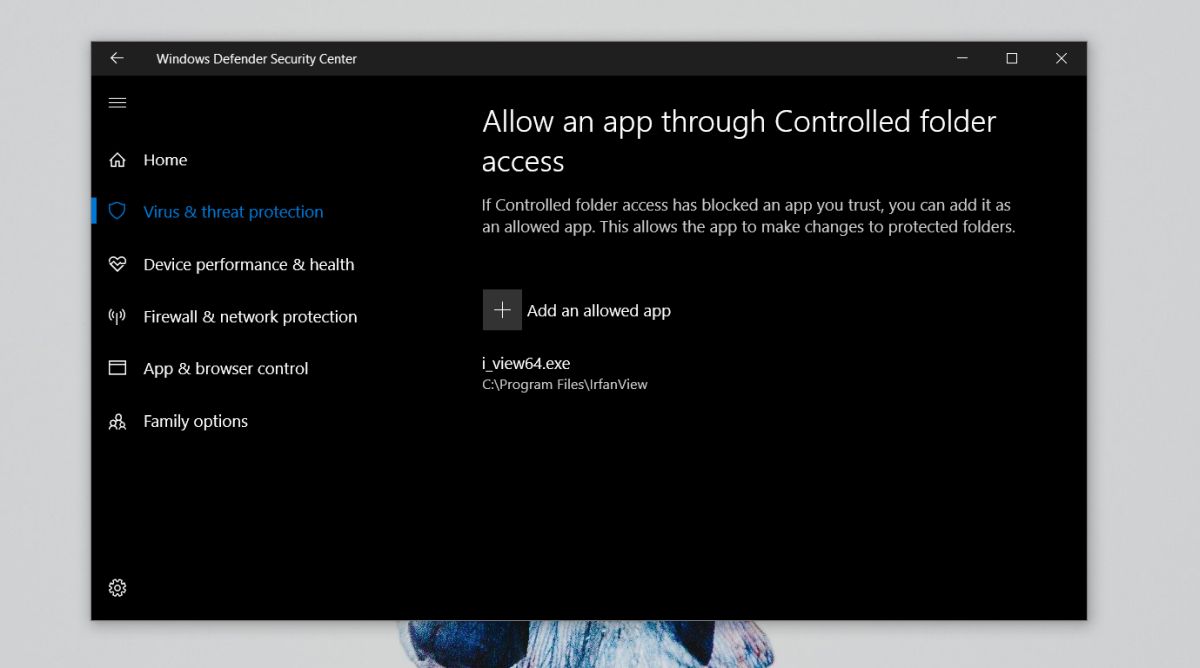
Stojí za to věnovat čas tomu, abyste přidali své důvěryhodné aplikace a udrželi zapnutý Controlled Access.













Komentáře